Risolto il problema con Phone Link che non riusciva a connettersi
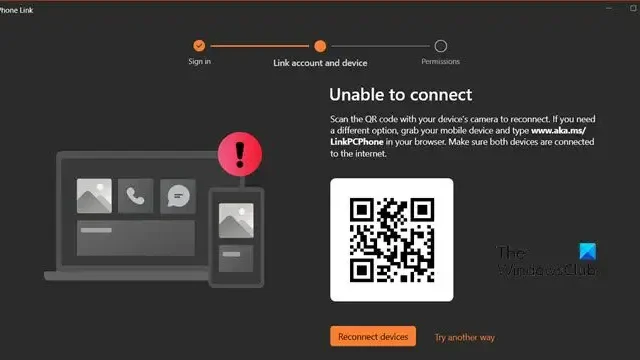
Quando provi a connettere lo smartphone al computer utilizzando l’app Phone Link, potresti ricevere un errore che dice che Phone Link non è in grado di connettersi . Questo errore appare quando l’utente scansiona il codice QR utilizzando l’app sul suo telefono. In questo post vedremo come risolvere questo problema e come connettersi facilmente a Phone Link.
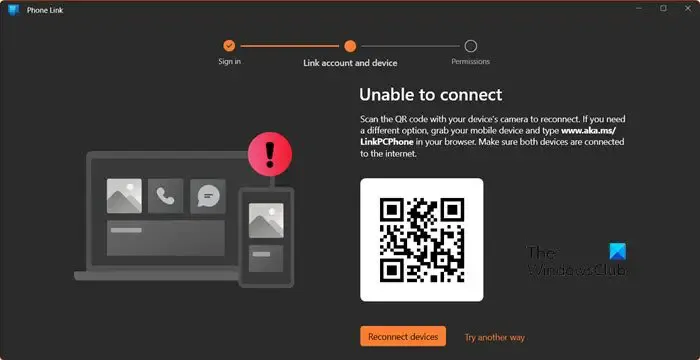
Correggi l’errore di collegamento telefonico impossibile da connettere
Se il Collegamento telefonico non riesce a connettersi all’app Collegamento a Windows sul telefono, segui le soluzioni indicate di seguito.
- Riavvia l’app
- Aggiorna il collegamento telefonico e il collegamento alle app Windows
- Assicurati di aver effettuato l’accesso con lo stesso account
- Connettiti utilizzando il PIN
- Svuota la cache dell’app Collegamento all’app Windows
- Ripara o reimposta l’app Phone Link
Parliamo di loro in dettaglio.
1] Riavvia l’app
Prima di tutto, dobbiamo riavviare l’app Collegamento telefonico sul computer e Collegamento a Windows sul telefono. Riavviare l’app sul telefono è piuttosto semplice, tuttavia, sul tuo computer, devi terminare ogni singola istanza dell’app. Per fare lo stesso, apri Task Manager, fai clic con il pulsante destro del mouse su Collegamento telefonico e seleziona Termina operazione.
2] Aggiorna il collegamento telefonico e il collegamento alle app Windows
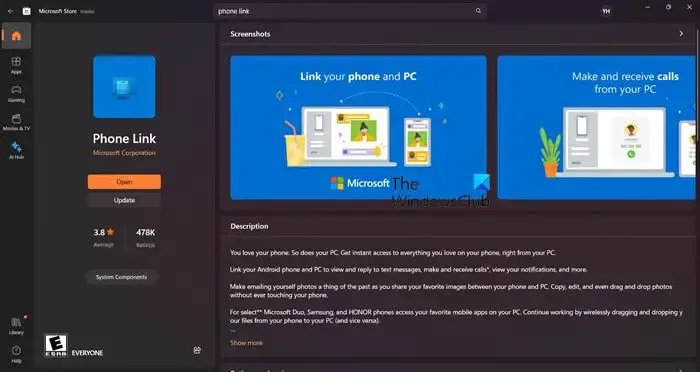
Nel caso in cui vi sia una differenza tra la versione dell’app Collegamento telefonico e quella dell’app Collegamento a Windows, non sarà possibile connettere i due dispositivi. Pertanto, dobbiamo assicurarci che entrambe le app siano aggiornate. Per aggiornare il collegamento telefonico, apri Microsoft Store, cerca “Collegamento telefonico”, quindi fai clic su Aggiorna. Allo stesso modo, aggiorna l’app Collegamento a Windows dall’app store del tuo smartphone.
3] Assicurati di aver effettuato l’accesso con lo stesso account
È necessario assicurarsi di aver effettuato l’accesso con lo stesso account sia sul telefono che sul computer affinché la connessione funzioni. Nel caso in cui tu abbia effettuato l’accesso con account diversi su entrambi i dispositivi, esci da uno dei due e quindi accedi con lo stesso account. Spero che farà il lavoro per te.
4] Connettiti utilizzando il PIN
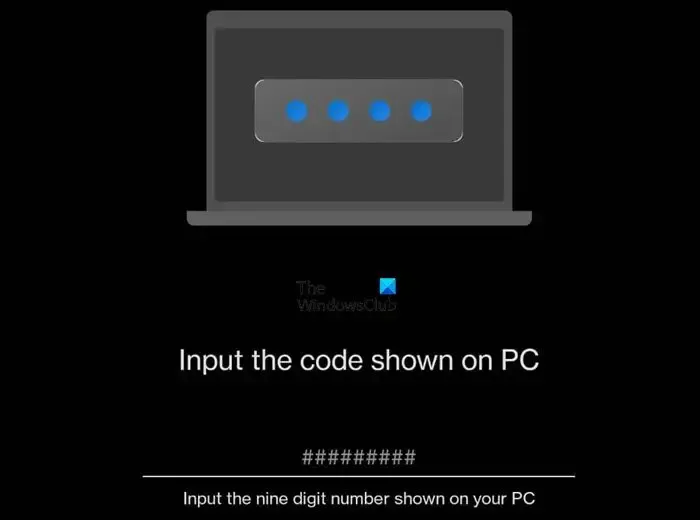
Nel caso in cui non riesci a connetterti utilizzando il codice QR, utilizziamo un metodo diverso. Quando viene visualizzato il codice QR, fare clic su Continua manualmente senza codice QR. Quindi fare clic su Continua.
Adesso, apri l’app Collegamento a Windows sul tuo telefono, clicca sul tuo profilo > AGGIUNGI COMPUTER > Continua > Prova in un altro modo > Vedo un codice PIN e infine inserisci il codice PIN che appare sullo schermo del tuo computer. Infine, controlla se il problema è stato risolto. Se non riesci a visualizzare il PIN , consulta la nostra guida per risolverlo.
5] Svuota la cache dell’app Collegamento all’app Windows
L’app Collegamento a Windows sul telefono potrebbe avere cache danneggiate. Per questo motivo non è in grado di connettersi all’app Collegamento telefonico. Tuttavia, le cache non sono così importanti per te poiché non memorizzano le tue informazioni personali; quindi, possiamo cancellarlo. Per fare lo stesso, seguire i passaggi indicati di seguito.
Sui dispositivi Android
- Apri Impostazioni.
- Vai su App > Gestione app.
- Cerca “Link per Windows”, tocca Utilizzo spazio di archiviazione, quindi fai clic su Cancella cache.
Sui dispositivi iOS
- Apri Impostazioni.
- Vai su Generali > Archiviazione iPhone.
- Cerca Link per Windows e toccalo.
- Tocca di nuovo su Scarica app > Scarica.
Dopo aver svuotato la cache, controlla se il problema è stato risolto.
6] Ripara o ripristina l’app Phone Link
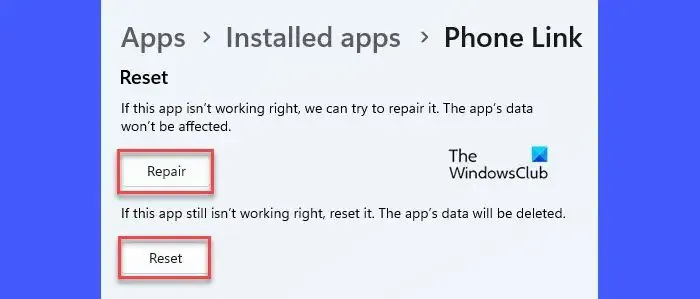
Se non ha funzionato, è molto probabile che l’app Collegamento telefonico sul tuo computer sia danneggiata o configurata in modo errato. Microsoft ha incluso un’opzione per riparare e ripristinare l’applicazione. Per fare lo stesso, seguire i passaggi indicati di seguito.
- Apri Impostazioni con Win + I.
- Vai su App > App installate o App e funzionalità.
- Cerca Collegamento telefonico.
- Windows 11: fai clic sui tre punti e seleziona Opzioni avanzate.
- Windows 10: seleziona l’app e fai clic su Opzioni avanzate.
- Infine, fai clic su Ripara.
Se ciò non ha alcun risultato, fare clic su Ripristina. Questo farà il lavoro per te.
Si spera che sarai in grado di risolvere il problema utilizzando le soluzioni menzionate in questo post.
Perché Collegamento telefonico non funziona?
Phone Link potrebbe non funzionare per vari motivi, tra cui file dell’app e cache danneggiati, configurazione errata e altro. Se vuoi risolvere il problema, consulta la nostra guida per sapere cosa fare quando l’ app Collegamento telefonico non funziona sul tuo computer.
Come posso reimpostare il mio collegamento telefonico?
Per ripristinare l’app Collegamento telefonico, apri Impostazioni e vai su App > App installate. Ora cerca l’app, fai clic sui tre punti e seleziona Opzioni avanzate. Vedrai il pulsante Ripristina lì, fai clic su di esso e sarai a posto.



Lascia un commento